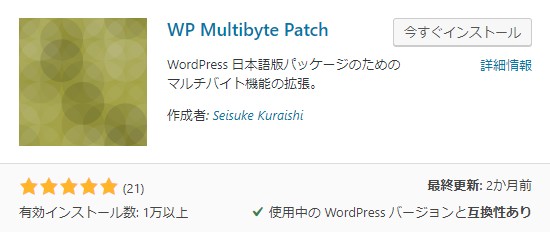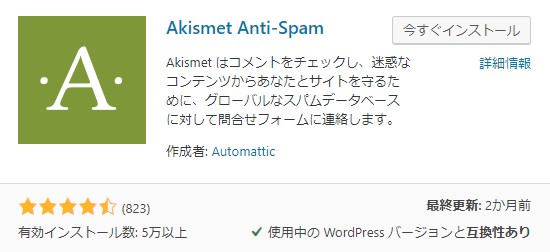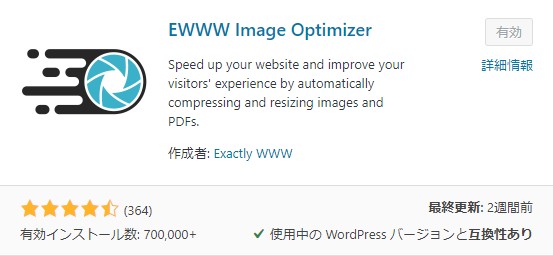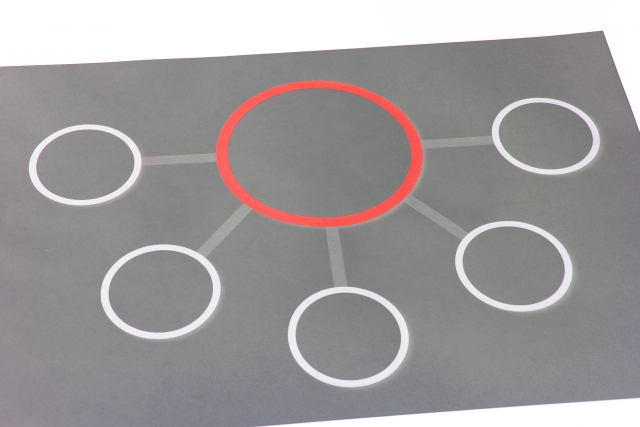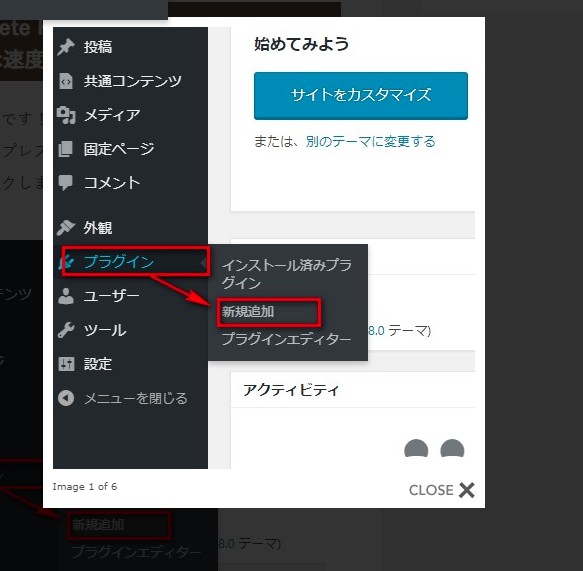こんにちは(こんばんは)♪けんです!
最近メール送信時に文字化けするとか、添付ファイル名が文字化けするというお問い合わせをよくいただきます!
実はこれ、昔からワードプレスを利用している人は問題ないのですが、最近webビジネスを始めた方には多い事象なんです!
実は【WP Multibyte Patch】というプラグインが以前のワードプレスには標準で入っていたので、プラグインを有効化しておくだけで問題なかったのですが、最近のバージョンでは最初からは入っていないため、導入しなければなりません!
なので、導入方法と必要性についてお話したいと思います。
では、さっそくいってみましょう♪
WP Multibyte Patchって何?
WP Multibyte Patchって何?
- 文字化け防止機能:WordPressのUTF-8の文字コードから、特定のデバイスへメッセージの文字化けを防止します。
- トラックバックの文字化け防止:一般的にはUTF-8を利用しているのですが、その他の文字コードからトラックバックを受けると文字化けするのでそれを防止します。
- ピンバックのバグ防止:UTF-8以外の文字コードからピンバックを受ける際のバグ発生を防止します。
- 文字数カウント機能のバグ防止:投稿画面に書いた文字数を正しく計測させる機能になります。
- 検索時のスペース誤認識防止:全角スペースが正しく認識されないことを防止します。
- ファイル名のマルチバイト部分の交換バグ防止、ファイル名のマルチバイト部分が変換されずにアップロードされます。
WP Multibyte Patchの導入から設定までを図解入りで解説
やり方は超簡単です!
まずは、ワードプレスの左側にある「プラグイン」⇒「新規追加」をクリックしましょう。
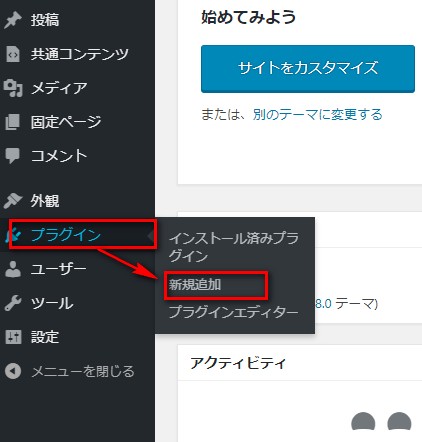
次に右上にあるキーワードで【WP Multibyte Patch】を入力します。
自動的に該当のプラグインがいくつか表示されます。
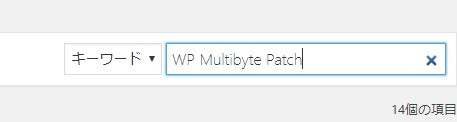
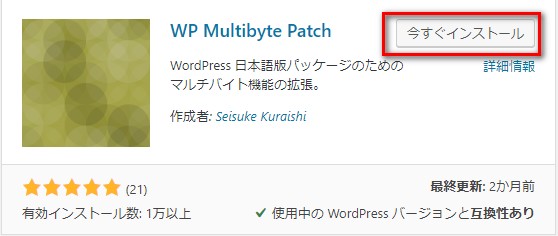
該当のプラグインを探して「インストール」⇒「有効化」の順にクリックしましょう。
恐らくプラグインのページに自動的に移るかと思います。
以上で設定完了です♪
超簡単なので忘れずに導入しましょうね!
WP Multibyte Patchの導入から設定までを図解入りで解説のまとめ
今回は【WP Multibyte Patch】についてお話させていただきました!
設定もインストールして有効化するだけなのでサクッとやっちゃいましょう♪
これで、変な不具合に悩まされることもなくなりますね♪
すべてのプラグインのインストールが終わったらテンプレートを変えてみましょう!
こちらを参考に進めてみてくださいね♪
>>ワードプレスのテーマは無料か有料どちらを選ぶべき?私は賢威一択です!
最後まで読んでくださってありがとうございます^^
今日も笑顔が一つ増えますように^^